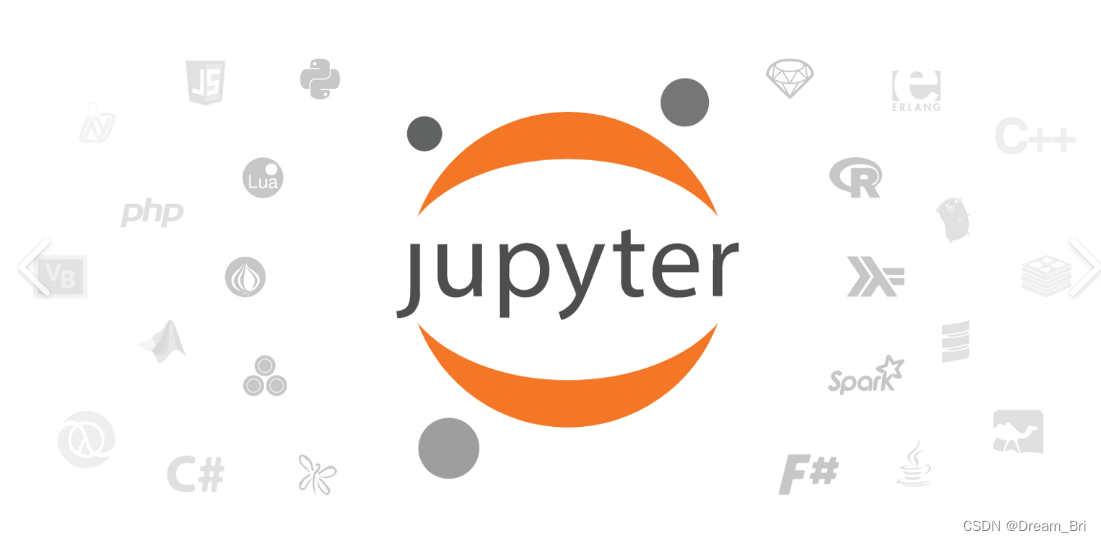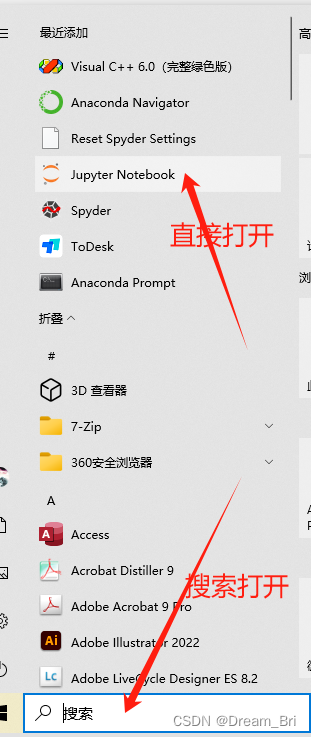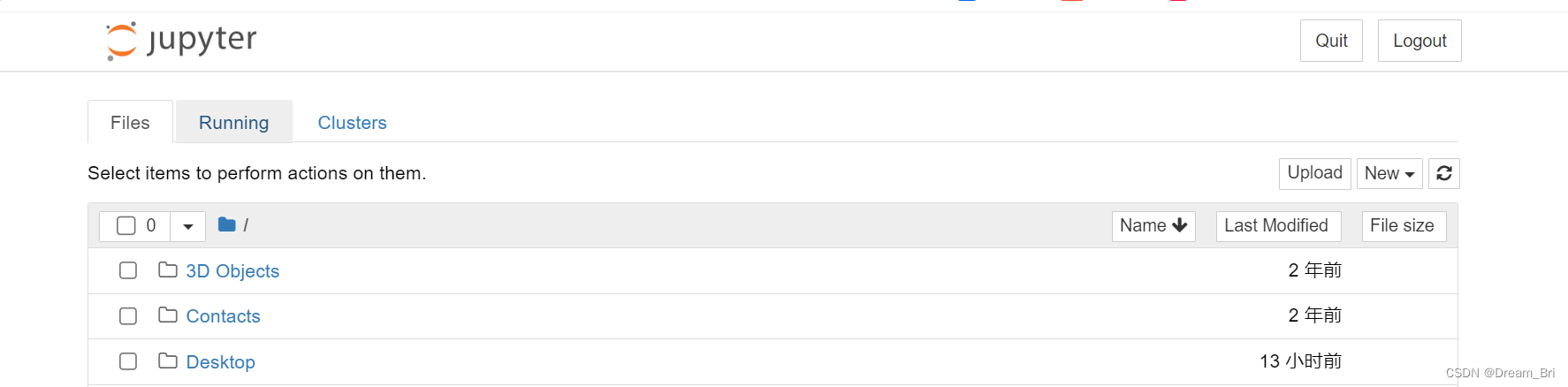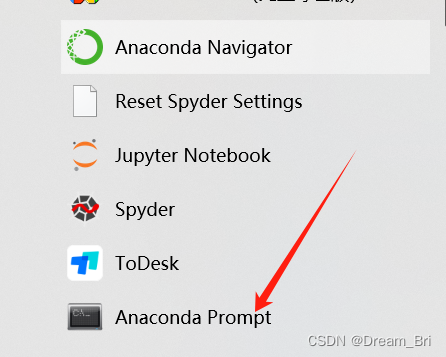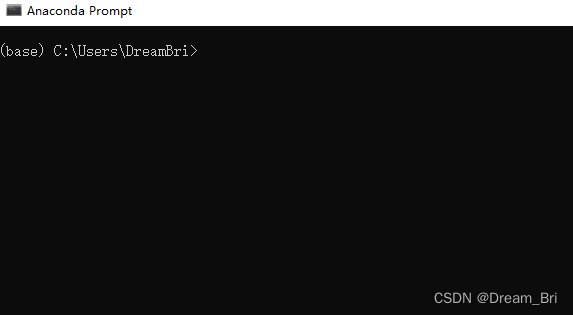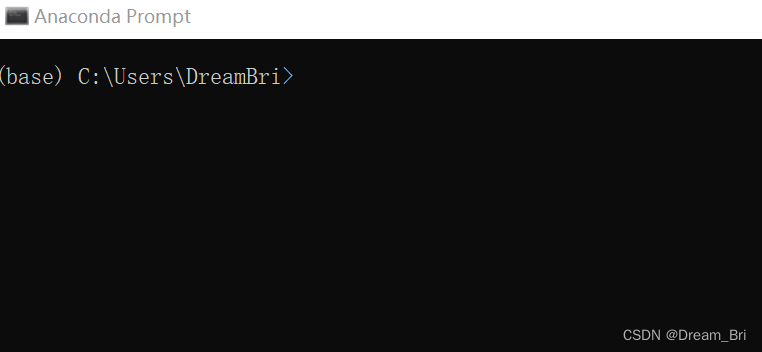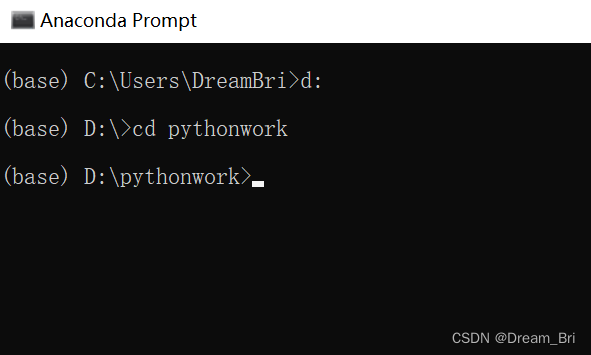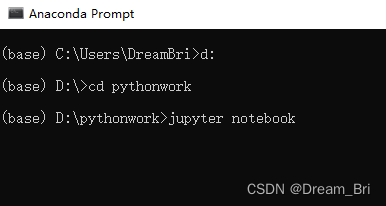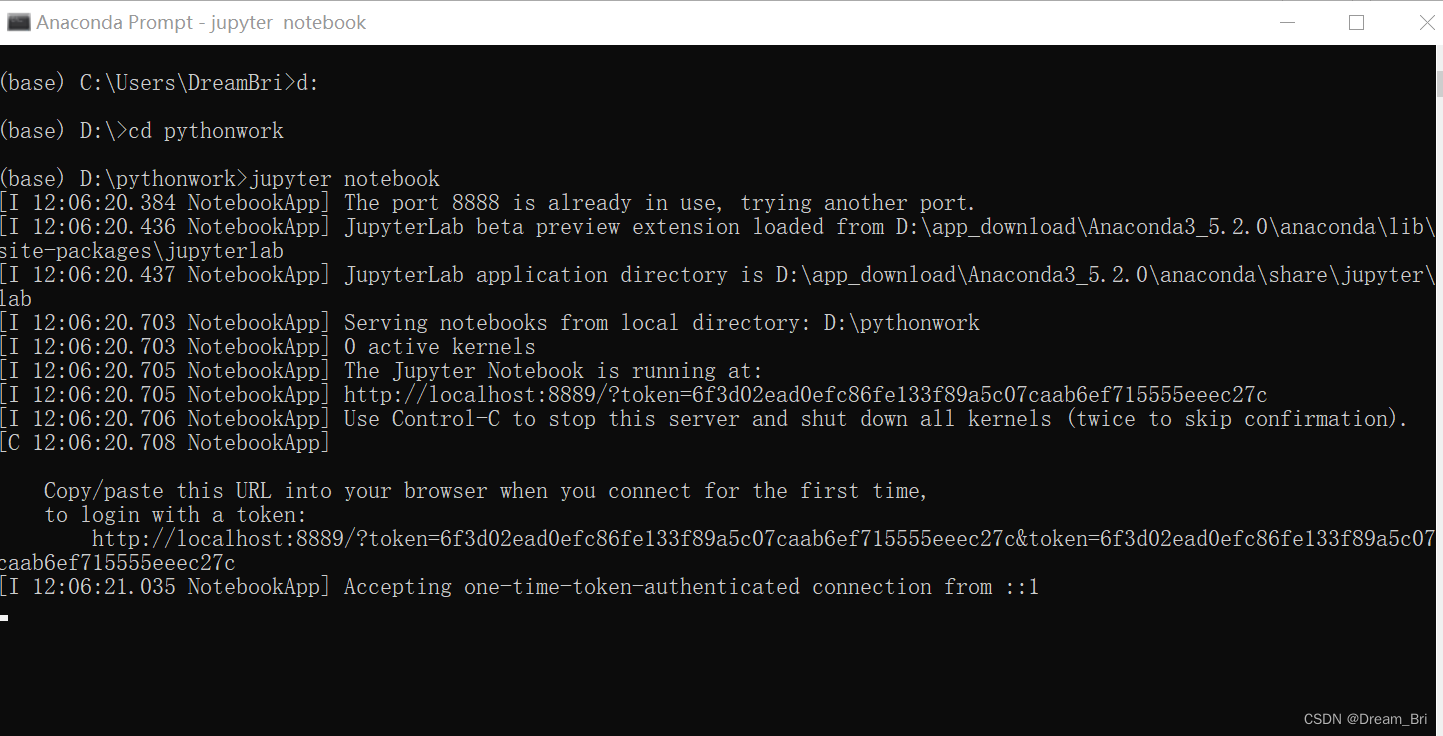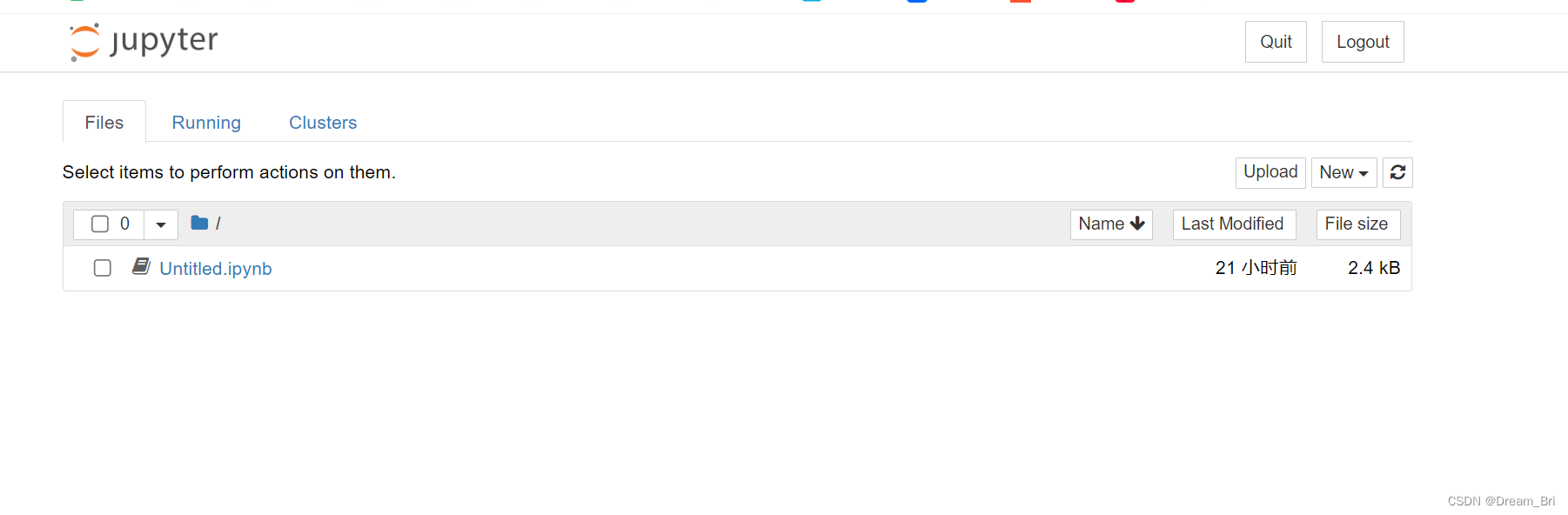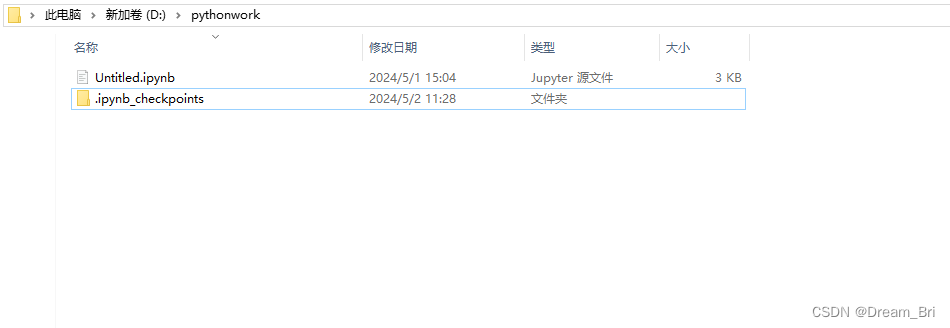本地安装好Anaconda之后,自带的有Jupter notebook。
使用jupyter notebook
使用jupyter notebook时,可以直接打开或者搜索打开:
打开后,我们生成的或者编辑的一些文件,都可以看到,如下:
jupyter notebook中文件所在的本地位置
如果说,jupyter notebook的打开方式是按照上面的两种打开方式,那么文件的本地存储位置可以参考下面:
首先打开Anaconda Prompt,打开后显示的路径就是文件在本地的存储位置。
比如我这里就是在C盘,C:\Users\DreamBri这个位置。
如何更换jupyter notebook中生成的文件位置
上面直接打开jupyter notebook,我们会发现生成的.ipynb文件是在C盘,有不少伙伴是不希望放到C盘的,或者是希望放到一个另一个文件夹中,那么怎么操作呢。
如果想要换一个文件生成位置,那么就不能直接通过jupyter notebook图标进行打开。
首先打开Anaconda Prompt:
其次,确定一个希望存放文件的文件夹路径,(比如这里我希望放到D盘中pythonwork文件夹下);
随后就可以通过输入下面信息进行路径的切换,可以随意切换到自己需要的路径下:
下面第一行代码意思是将路径切换到D盘;
第二行代码是将路径切换到pythonwork下;
路径切换好之后,就可以打开jupyter notebook了,不过依旧是通过程序端代码实现,如下:
随后就进入到jupyter notebook界面了
我们可以看到这里有一个Unititled.ipynb文件,同时我们打开D盘下面的pythonwork文件夹,可以发现是匹配的,这也说明路径切换成功了。